E-ticaret dünyasında başarılı olmanın anahtarı, ürünlerinizi doğru ve etkili bir şekilde sergileyebilmektir. Bu rehberimizde, LC Waikiki’nin popüler pazaryerinde ürünlerinizi nasıl sorunsuz bir şekilde listeleyebileceğinizi adım adım anlatıyoruz.
Tekli ve çoklu ürün yükleme yöntemleri, görsel ve satış bilgilerinin girilmesi, ürün özelliklerinin eklenmesi gibi önemli adımları detaylandırarak sizlere LCW Seller Portal üzerinden kolayca ürün yüklemenin püf noktalarını sunuyoruz. İster yeni başlayan bir satıcı olun, ister tecrübeli bir e-ticaret uzmanı, bu kılavuz, LC Waikiki’ye ürün yüklemenin en iyi yollarını ve ipuçlarını sizlerle paylaşıyor. Hadi başlayalım!
LC Waikiki'ye Ürün Yüklemenin İlk Adımları
Ürünlerinizi LC Waikiki (LCW) Pazaryeri'nde satışa sunmak için, öncelikle LCW Seller Portal üzerinden satıcı hesabınıza giriş yapmanız gerekiyor. Tekli ürün ekleme işlemi, ürünlerinizi tek tek yüklemenize olanak tanır. İşte bu yöntemi kullanarak ürün eklemenin adımları:
- LCW Seller Portal'a Giriş Yapın: Ürünlerinizi LCW Pazaryerinde satışa çıkarmak için ilk adım, LCW Seller Portal web sitesine gidip satıcı hesabınıza giriş yapmak. Eğer bir hesabınız yoksa, önce bir hesap oluşturmanız gerekecek.
- Ürün Yükleme Seçenekleri: LCW Pazaryerinde ürünlerinizi iki şekilde yükleyebilirsiniz: tekli veya çoklu. Tekli yükleme, her bir ürünü ayrı ayrı yüklemenizi sağlarken, çoklu yükleme birden fazla ürünü aynı anda yüklemenize olanak tanır.
Okumanızı Öneririz; Trendyol Satıcı Puanı Nedir? Neden Önemlidir?
Tekli Ürün Ekleme Yöntemi
Tekli ürün ekleme yöntemi ile LCW Pazaryerinde ürünlerinizi satışa sunarken izlemeniz gereken adımlar ve bilmeniz gerekenler şunlardır:
- Tekli Ürün Ekleme Sayfasına Erişim: LCW Seller Portal'a giriş yaptıktan sonra, ana menüdeki "Ürün" sekmesine gidin ve "Tekli Ürün Ekle" butonuna tıklayın. Bu sizi tekli ürün ekleme sayfasına yönlendirecektir.
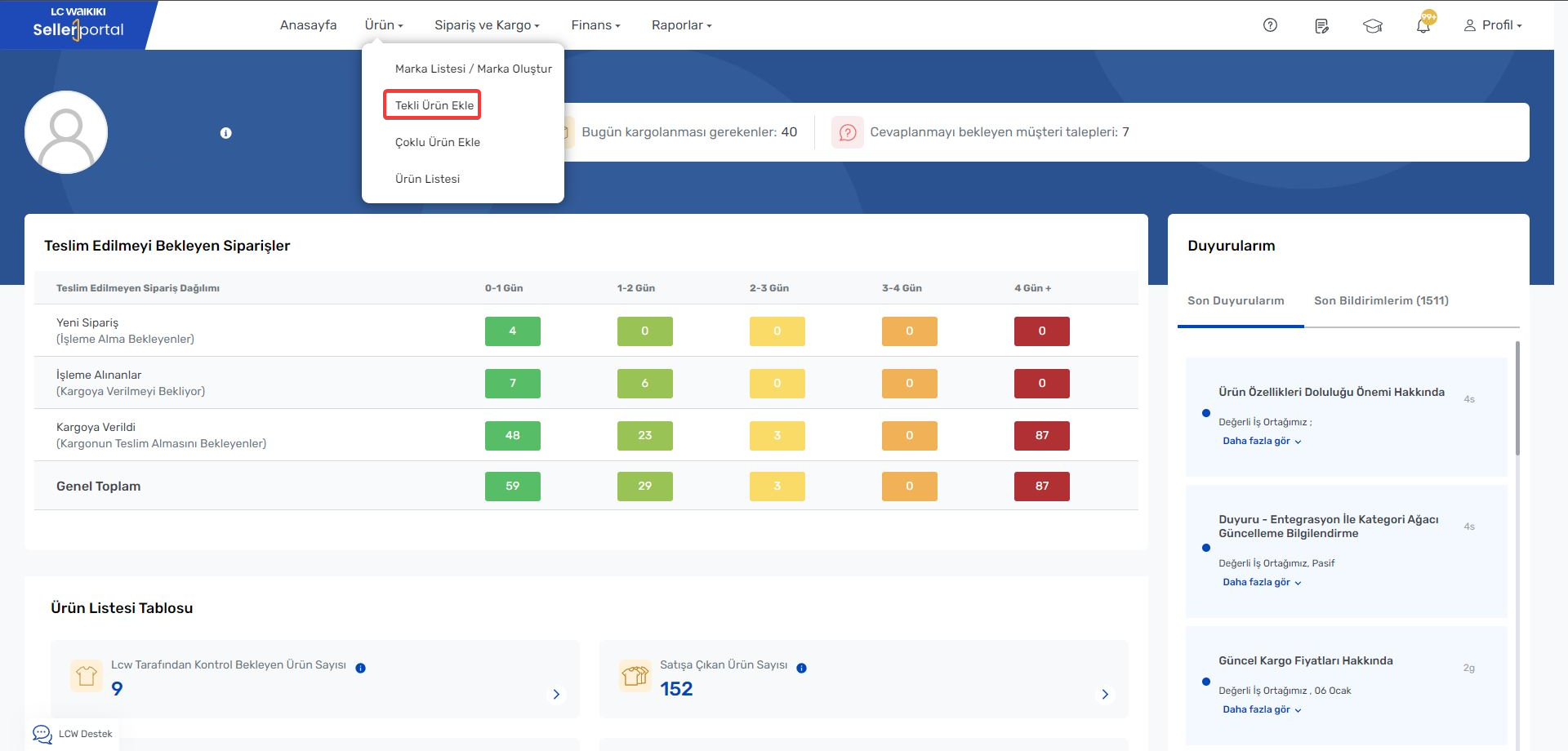
- Ürün Ekleme Kuralları ve Bilgileri: Ürün ekleme sayfasında, sayfanın sağında "Nasıl Ürün Yüklerim?" yazan bir buton göreceksiniz. Bu butona tıklayarak ürün ekleme kuralları ve süreci hakkında detaylı bilgi alabilirsiniz.
- Ürün Markasının Onaylanması: Ürününüzü ekleyebilmeniz için, ürüne ait markanın LCW tarafından önceden onaylanmış olması gerekmektedir. Eğer markanız henüz onaylanmadıysa, bu süreci tamamlamanız gerekecektir.
- Ürün Adı ve Açıklama: Ürün girişi sırasında, ürün adı ve açıklamasını belirli kısıtlar çerçevesinde yazmanız gerekecek. Bu bilgilerin doğru ve açıklayıcı olması önemlidir.
- Kategori Seçimi: Ürününüz için uygun bir kategori seçmeniz gerekmektedir. Bir ürün sadece tek bir kategoride listelenebilir, birden fazla kategoride listelenemez.
- Ürün Onayı İçin Gerekli Bilgiler: Ürününüzün onaylanması için satıcı stok kodu hariç tüm alanların eksiksiz ve doğru bir şekilde doldurulması gerekmektedir. Eksik veya yanlış bilgi vermek, ürününüzün onay sürecini geciktirebilir.
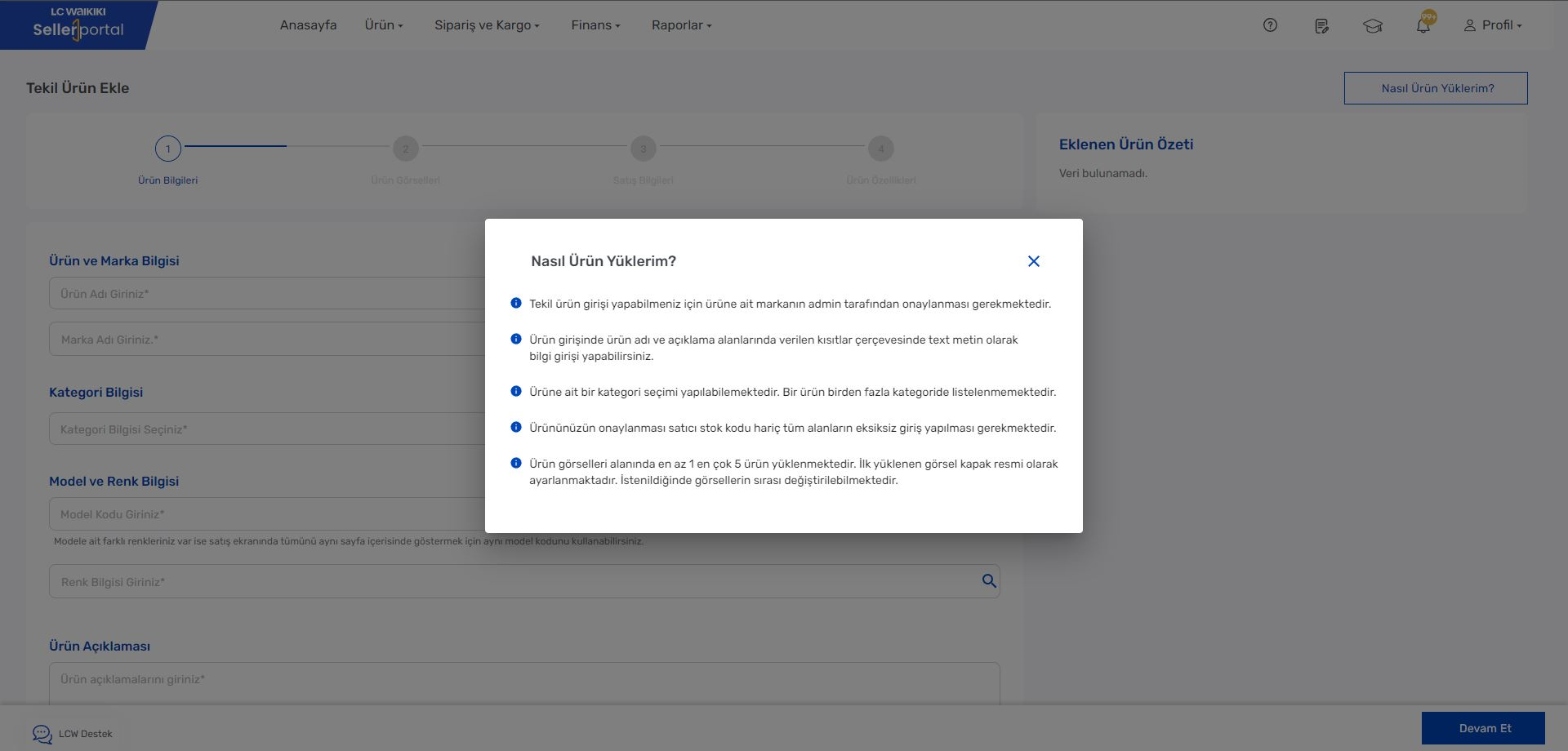
LCW Pazaryerinde ürün ekleme sürecinde dikkat edilmesi gereken önemli noktaları aşağıda belirttik;
- Ürün Bilgilerini Girme: Tekli ürün ekleme sayfasında, ekleyeceğiniz ürünle ilgili istenilen tüm bilgileri belirtilen alanlara eksiksiz ve doğru bir şekilde girmeniz gerekiyor. Bu bilgiler genellikle ürünün adı, açıklaması, fiyatı, stok bilgisi, ve varsa diğer önemli detayları içerir.
- Zorunlu Alanlar: Ürün bilgilerini girerken, yıldız işareti (*) ile belirtilmiş olan alanların doldurulması zorunludur. Bu alanlar genellikle ürünün temel bilgilerini içerir ve eksiksiz doldurulması gereken kritik bilgilerdir.
- Devam Et Butonu: Ürün bilgilerini tamamladıktan sonra, sayfanın sağ alt kısmında bulunan “Devam Et” butonuna tıklayarak ürün ekleme işleminin bir sonraki aşamasına geçebilirsiniz. Bu adım, eklediğiniz bilgilerin kaydedilmesini ve sürecin ilerlemesini sağlar.
Okumanızı Öneririz; Entegrasyon Nedir? E-Ticarette Entegrasyon Ne İşe Yarar?

LCW Pazaryerinde ürünlerinizi listelerken görsel yükleme süreci oldukça önemlidir. İşte bu süreçle ilgili dikkat etmeniz gereken hususlar:
- Görsel Yükleme: Satışını yapacağınız ürünün görsellerini yüklemeniz gerekmektedir. Ürününüzün çekici ve gerçeğe uygun görsellerini eklemek, müşterilerin ilgisini çekebilir ve satış oranlarınızı artırabilir.
Görsel Özellikleri
- Boyutlandırma: Her bir görselin minimum 1050x1400 piksel boyutlarında olması gerekmektedir. Bu, görselin yeterli detay ve kalitede olmasını sağlar.
- Format: Yüklediğiniz görsellerin RGB renk formatında ve jpeg veya png dosya türlerinden birinde olması gerekmektedir.
- Dosya Boyutu: Her bir görselin maksimum dosya boyutu 5MB olmalıdır. Bu, sayfanın hızlı yüklenmesini sağlamak ve kullanıcı deneyimini iyileştirmek için önemlidir.
- Görsel Sayısı: Her ürün için minimum 1, maksimum 12 adet görsel yükleyebilirsiniz. Çeşitli açılardan ve detaylardan oluşan birden fazla görsel, ürününüzü daha iyi sergilemenize yardımcı olabilir.
- Devam Et Butonu: Görselleri yükledikten sonra, sayfanın sağ altında bulunan “Devam Et” butonuna tıklayarak ürün ekleme işleminin bir sonraki adımına geçebilirsiniz.
Okumanızı Öneririz; İnternet Satışlarında Fatura Nasıl Kesilir?

Satış Bilgileri
- Bilgileri Eksiksiz ve Doğru Doldurun: Ürün ekleme işleminin bu aşamasında, istenilen satış bilgilerini eksiksiz ve doğru bir şekilde doldurmanız gerekmektedir. Bu bilgiler, ürününüzün satışa çıkarılması için kritik öneme sahiptir.
- Varyant Ekleme: Ürününüze farklı renk, boyut gibi varyantlar eklemek isterseniz, sayfada bulunan “Varyant Ekle” butonuna tıklayarak bu bilgileri girin. Her varyant için gerekli bilgileri dikkatlice doldurun.
- Devam Et Butonu: Gerekli tüm satış bilgilerini girdikten sonra, sayfanın sağ altında bulunan “Devam Et” butonuna tıklayarak işlemin bir sonraki adımına geçin.
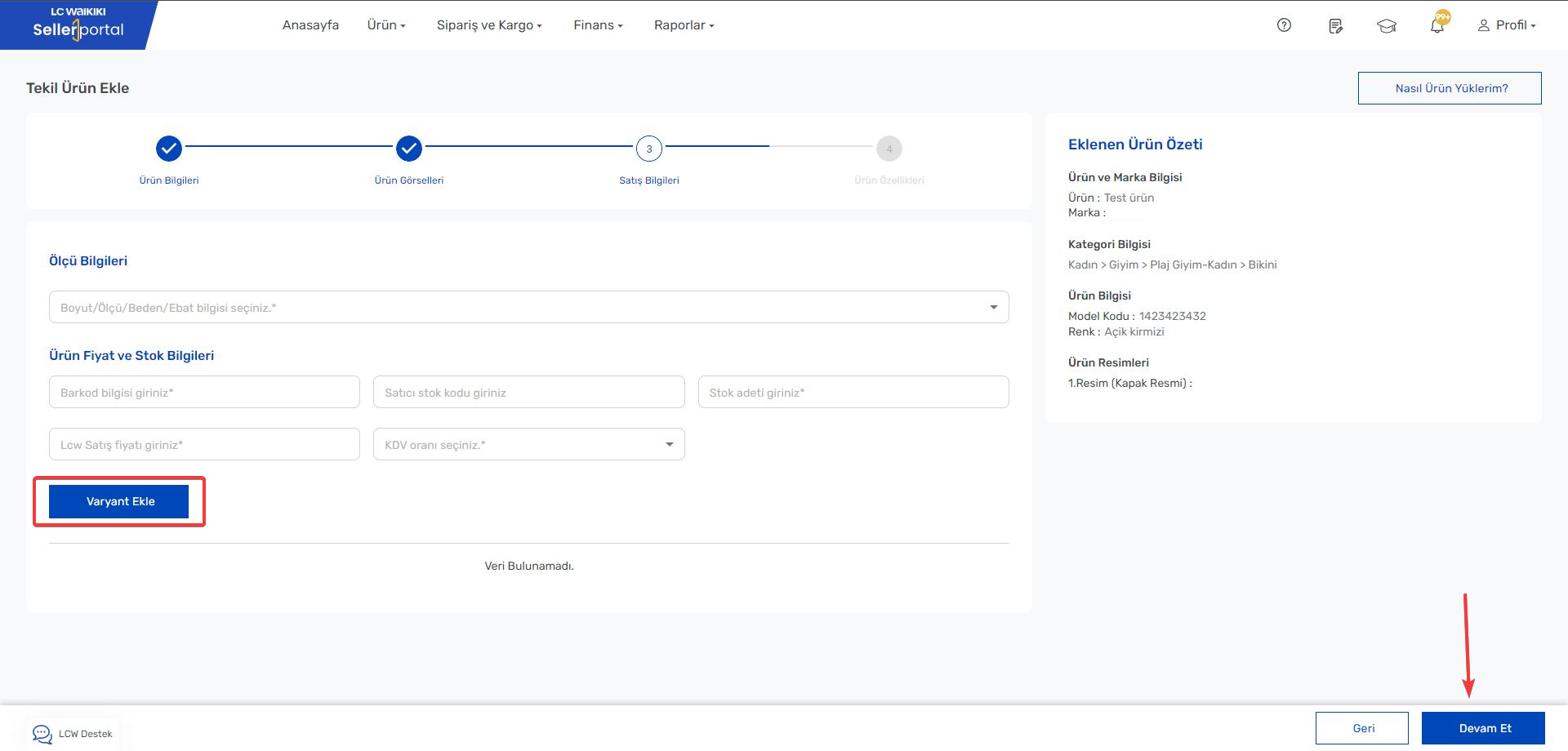
Ürün Özellikleri
- Kategoriye Göre Özellik Değerleri: Seçmiş olduğunuz ürün kategorisine göre, ürünün özellik değerlerini belirleyin. Bu, müşterilerin ürününüzü kolayca bulmasını ve detaylarını anlamasını sağlar.
- Bitir ve Onaya Gönder Butonu: Tüm ürün özelliklerini doğru bir şekilde girdikten sonra, işlemi tamamlamak için sayfanın sağ alt kısmında yer alan “Bitir ve Onaya Gönder” butonuna tıklayın. Bu, tekli ürün ekleme işleminizi tamamlar ve ürününüzün onay sürecini başlatır.

Çoklu Ürün Ekleme Yöntemi
- Çoklu Ürün Ekleme Sayfasına Erişim: LCW Seller Portal'a giriş yaptıktan sonra, menüde bulunan "Ürün" sekmesine gidin ve "Çoklu Ürün Ekle" butonuna tıklayın. Bu sizi çoklu ürün ekleme sayfasına yönlendirecektir.
Okumanızı Öneririz; Arabistan'a Nasıl Satış Yapılır?

- Ürün Ekleme Kuralları ve Bilgileri: Çoklu ürün ekle sayfasında, "Nasıl Ürün Yüklerim?" yazan butona tıklayarak çoklu ürün ekleme kuralları ve süreci hakkında detaylı bilgi alabilirsiniz.
Kategori Seçimi ve Şablon İndirme
- Kategori Seçimi: Çoklu ürün yüklemeye başlamadan önce, ekleyeceğiniz ürünler için uygun kategoriyi seçmelisiniz.
- Şablon İndirme: Daha sonra, LCW tarafından sağlanan şablonu indirin. Bu şablon, ürün bilgilerinizi düzenlemenize yardımcı olacak bir Excel dosyasıdır.
Şablonu Doldurma ve Yükleme
- Şablonu Doldurun: İndirdiğiniz şablonu, LCW tarafından belirlenen kurallara göre doldurun. Bu, ürün bilgilerinizi sistematik ve düzenli bir şekilde girmenizi sağlar.
- Yükleme Yapın: Şablonu tamamladıktan sonra, bu dosyayı LCW Seller Portal üzerinden yükleyin.
- Yükleme Durumunu Takip Etme: Yüklemeniz tamamlandıktan sonra, işlemin başarı durumunu Seller Portal'daki 'İşlem Geçmişi' bölümünden takip edebilirsiniz. Buradan yüklemenizin durumu ve varsa herhangi bir hata mesajı hakkında bilgi alabilirsiniz.

Şablon İndir ve Yükle
- Kategori Seçimi: İlk adım olarak, çoklu ürün yükleyeceğiniz kategoriyi LCW Seller Portal üzerinden seçin. Doğru kategori seçimi, ürünlerinizin alakalı müşterilere ulaşmasında önemli bir rol oynar.
- Excel Şablonunu İndirme: Kategori seçimini yaptıktan sonra, “Excel Şablon İndir” butonuna tıklayarak gerekli Excel şablonunu bilgisayarınıza indirin. Bu şablon, çoklu ürün bilgilerinizi düzenlemeniz için gereken bir yapılandırmayı içerir.
- Şablonu Düzenleme: İndirdiğiniz Excel şablonunda, her bir ürün için gerekli bilgileri doldurun. Bu bilgiler genellikle ürün adı, açıklaması, fiyatı, stok bilgisi, varyantlar ve diğer önemli detayları içerir. Şablonu doldururken, LCW'nin belirlediği kurallara ve formatlamalara dikkat etmek önemlidir.
- Şablonu Yükleme: Şablonu tamamladıktan sonra, LCW Seller Portal'daki “Şablon Yükle” alanına gidin ve doldurduğunuz Excel dosyasını seçin.
- Kaydet ve Onaya Gönder: Şablonu yükledikten sonra, “Kaydet ve Onaya Gönder” butonuna tıklayarak işlemi tamamlayın. Bu adım, şablon üzerindeki tüm ürün bilgilerinin LCW sistemine yüklenmesini ve onay sürecinin başlamasını sağlar.
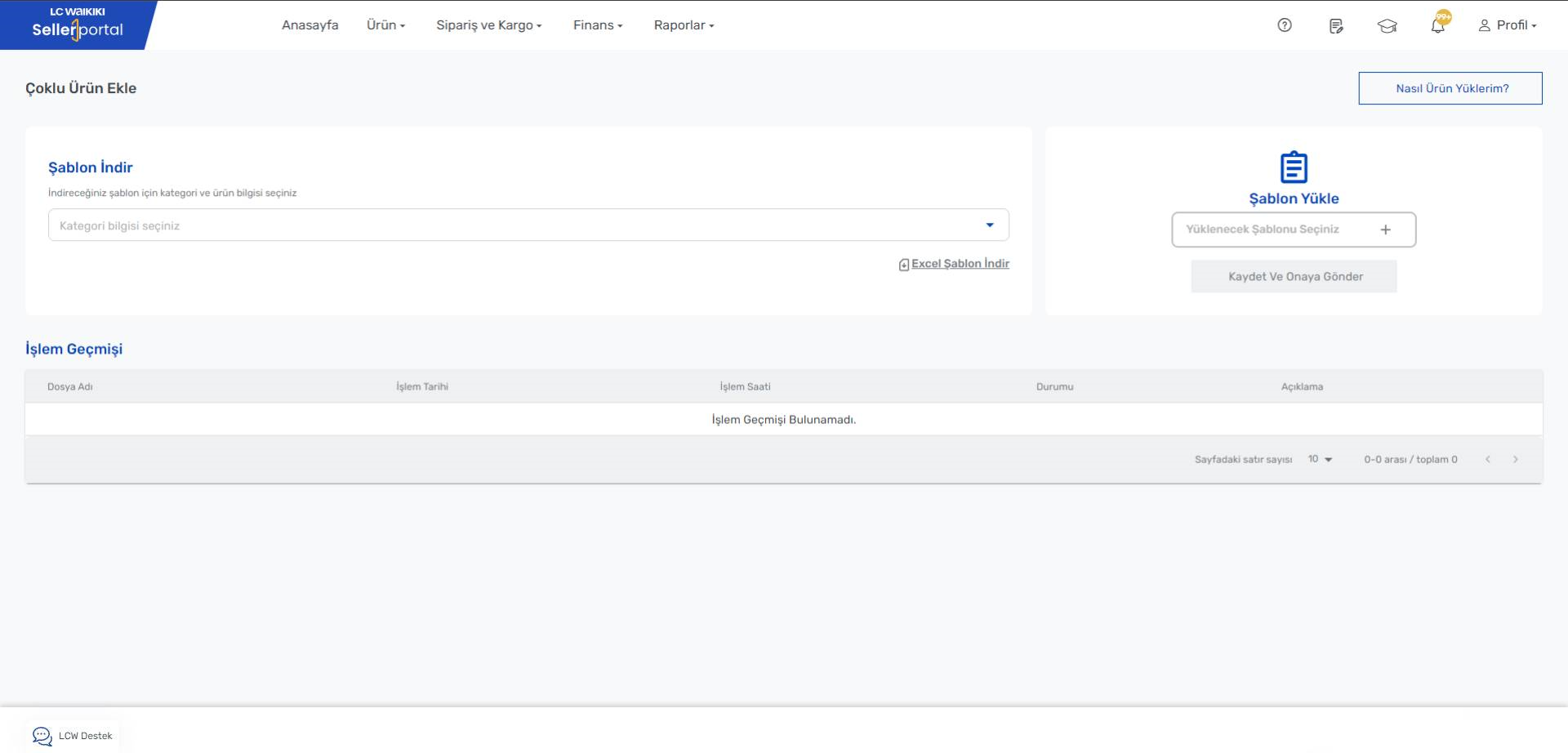
LC Waikiki Pazaryeri'nde ürünlerinizi etkili bir şekilde sergilemek için tekli ve çoklu ürün ekleme yöntemlerini kullanarak satış potansiyelinizi artırın. Bu rehberimizde, LCW Seller Portal üzerinden tekli ve çoklu ürün ekleme işlemlerinin her adımını detaylı bir şekilde anlattık.
Ürünlerinizi LCW'nin geniş kitlelerine ulaştırmak için gerekli olan şablonları indirme, ürün bilgilerini eksiksiz doldurma ve ürün görsellerini yüksek çözünürlükle sunma gibi önemli noktaları ele aldık. Ürünlerinizi LCW Pazaryeri'nde listelerken bu adımları takip ederek, satışlarınızı maksimize etme fırsatını yakalayın. Unutmayın, başarılı bir e-ticaret deneyimi için doğru ürün bilgileri ve görseller kadar, bu bilgilerin doğru bir şekilde sisteme girilmesi de büyük önem taşımaktadır.
LCW Seller Portal, sizlere bu süreci kolay ve etkili bir şekilde tamamlama imkanı sunuyor. Hemen şimdi LCW Pazaryeri'nde yerinizi alarak, ürünlerinizi milyonlarca müşteriye ulaştırmanın ayrıcalığını yaşayın!
İlginizi Çekebilecek Yazılar
- Trendyol Satıcı Paneli Nedir? Kullanımı Hakkında Bilmeniz Gerekenler
- N11’de Nasıl Satış Yapılır?
- Hepsiburada’da Nasıl Satış Yapılır?
- Trendyol'da Satış Yapmak, Ücretsiz Trendyol Mağaza Açma Rehberi
- Amazon’da Satış Yapmak, Amazon’da Satış Nasıl Yapılır?
- Ozon’da Satış Yapmak İçin Dikkat Edilmesi Gerekenler
- E-ticaret Nedir? Nasıl Yapılır?


